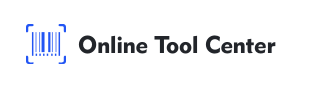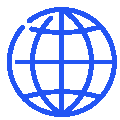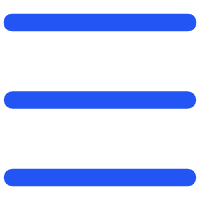Vonalkódok hozzáadása a Word dokumentumokhoz hasznos készség a különböző iparágak szakemberei számára. Legyen szó készletkezelésről, termékcímkézésről vagy dokumentumkövetésről, a vonalkódok egyszerűsítik a folyamatokat azáltal, hogy gyors, géppel olvasható módot biztosítanak az információk kódolására.
Ebben az átfogó útmutatóban megtudjuk, hogyan adhat vonalkódot egy Word dokumentumhoz több professzionális módszerrel. Ez az útmutató segít kiválasztani a megfelelő megközelítést, biztosítva, hogy vonalkódja funkcionálisak és könnyen beolvashatók legyenek.
Miért fontosak a vonalkódok a Word dokumentumokban?
A vonalkódok kulcsfontosságú elemei a modern adatkezelő rendszereknek. Lehetővé teszik a gyors szkennelést és az adatok lekérését, csökkentve az emberi hiba esélyét.
A vonalkódok Word dokumentumokba történő integrálása egyszerűsíti az olyan feladatokat, mint például termékkód-címkék létrehozása, és egyszerűsíti a munkafolyamatokat, így hatékonyabbá teszi üzleti műveleteit.
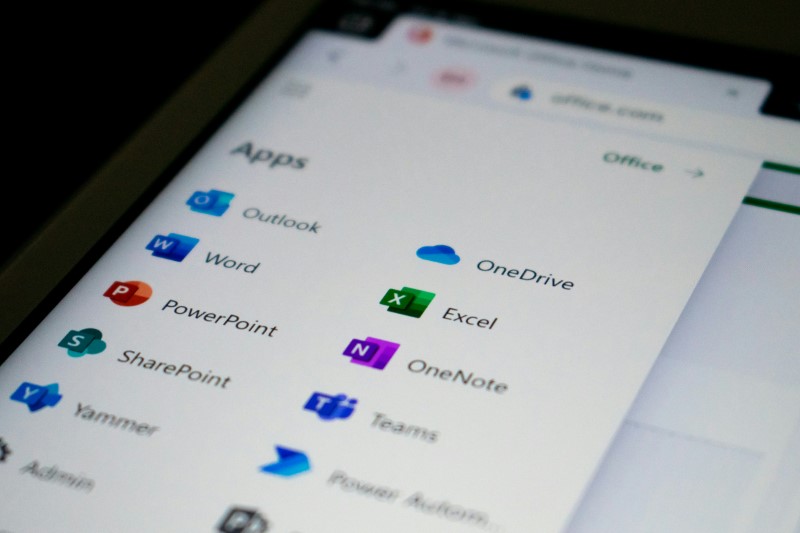
3 Vonalkód hozzáadásának módja Word dokumentumhoz?
A vonalkódok létrehozásának és integrálásának számos módja van a Word dokumentumba. Az alábbiakban bemutatjuk a legmegbízhatóbb és legprofesszionálisabb módszereket:
1. Vonalkód betűtípusok használata
A vonalkód betűtípusok egyszerű módszert jelentenek a vonalkódok létrehozására közvetlenül a Wordben. Íme egy lépésről lépésre vonatkozó útmutató, hogyan kell ezt tenni:
● Vonalkód betűtípus letöltése és telepítése: Kezdje a vonalkód betűtípus letöltésével, amely megfelel az Ön igényeinek. Az olyan betűtípusokat, mint a Code 39 és Code 128 széles körben használják és ingyenesen elérhetők. Letöltés után telepítse a betűtípust a fájl megnyitásával és válassza a Telepítés lehetőséget.
● Adatok előkészítése: Nyissa meg a Word dokumentumot, és írja be a kódolni kívánt adatokat vonalkódként. Ez magában foglalhatja a termékszámokat, azonosítókat vagy egyéb adatokat.
● Vonalkód betűtípus alkalmazása: Jelölje ki a szöveget, és válassza ki a vonalkód betűtípust az elérhető betűtípusok listájából. A szöveg vonalkóddá alakul, amely vonalkódszkennerekkel olvasható.
● Betűméret beállítása: Győződjön meg róla, hogy a vonalkód elég nagy legyen ahhoz, hogy könnyen beolvasható legyen. A vonalkód olvashatóságához általában 36 pontos vagy nagyobb betűméret ajánlott.
● Előnyök:
Könnyen és gyorsan végrehajtható.
Alkalmas egyszerű vonalkód igényekhez, mint például a 39-es kód.
● Hátrányok:
A betűtípus képességeire korlátozódik (pl. előfordulhat, hogy nem támogatja a komplex vonalkódokat).
Kézi adatbevitelt igényel, ami hibákhoz vezethet, ha nem gondosan kezelik.
2. A Microsoft Word beépített funkcióinak használata
A Microsoft Office Professional alkalmazással rendelkező felhasználók számára a Word vonalkódok létrehozásához szükséges beépített funkciót tartalmaz, amely különösen hasznos a levelezések egyesítéséhez. Íme, hogyan használhatod ki ezt a funkciót:
● Nyissa meg a Word-dokumentumot, és nyissa meg a "Levelek" lapot. Ez a lap kifejezetten nagy mennyiségű dokumentumok, például levelek, címkék és borítékok kezelésére szolgáló eszközöket tartalmaz.
● Vonalkód beszúrása: Kattintson a Vonalkód lehetőségre a Létrehozás csoport alatt. A Word arra kéri Önt, hogy válassza ki a létrehozani kívánt vonalkód típusát, például POSTNET vagy CODE128.
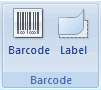
● Beviteli adatok: Adja meg a szükséges adatokat, például egy címet vagy termékkódot. A Word generálja a vonalkódot.
● Beszúrás és beállítás: A vonalkód létrehozása után beszúrhatja a dokumentumba. Győződjön meg róla, hogy a dokumentum elrendezésének megfelelően állítsa be a méretét és pozícióját.
●Előnyök:
A beépített funkciók azt jelentik, hogy nincs szükség külső letöltésekre.
Ideális szabványosított alkalmazásokhoz, például postai vonalkódokhoz.
●Hátrányok:
Korlátozott vonalkódtípusok állnak rendelkezésre.
Microsoft Office Professional szükséges.
3. Online vonalkód generátor használata
A bonyolultabb vonalkód igények esetén, vagy ha speciális vonalkód formátumra van szüksége, az online vonalkód generátor kiváló megoldás. A következőképpen lehet hatékonyan használni egyet:
● Válasszon egy megbízható vonalkód generátort: Navigáljon egy megbízható vonalkód generátorhoz, mint például az Online Tool Center, amely a vonalkód típusok széles skáláját kínálja.
● Válassza ki a Vonalkód típusát: Válassza ki a kívánt vonalkód típusát, például QR-kódot, 128-as kódot vagy EAN-13-at. A választás attól függ, hogy mire tervezi használni a vonalkódot.
● Adja meg adatait és generálja: Adja meg a kódolni kívánt adatokat. Ezek lehetnek termékinformációk, sorozatszámok vagy akár URL-ek.
● Letöltés: Töltse le a képfájlt, általában PNG vagy JPG formátumban.
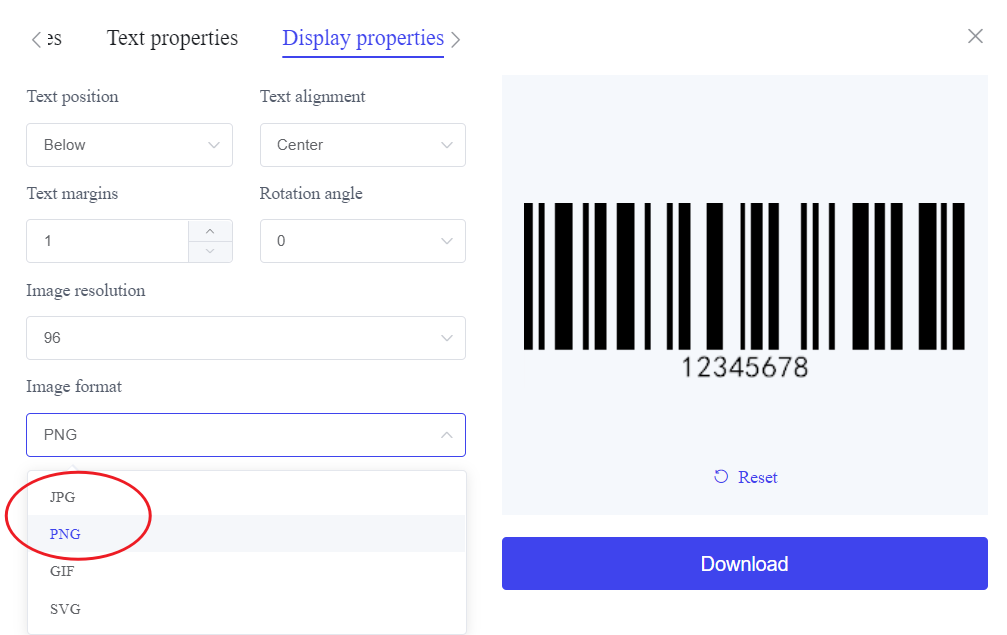
● Beszúrás a Wordbe: Lépjen vissza a Word-dokumentumhoz, és a Beszúrás lapon helyezze el a vonalkódképet a dokumentumba. Pozíció és átméretezés szükség szerint.
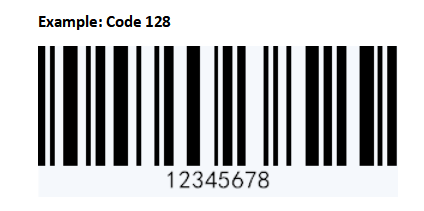
● Előnyök:
Támogatja a vonalkód típusok széles választékát.
Magas testreszabási lehetőségek, beleértve a méret, a szín és a formátum.
● Hátrányok:
Internetkapcsolatra van szükség.
További lépések a kép letöltéséhez és beszúrásához a Wordbe.
Tippek a vonalkódok Word dokumentumokhoz való hozzáadásához
Annak érdekében, hogy vonalkódja funkcionálisak és professzionálisak legyenek, kövesse az alábbi bevált gyakorlatokat:
1. Válassza ki a helyes vonalkód típusát: A különböző alkalmazások különböző vonalkód formátumokat igényelnek. Győződjön meg arról, hogy a kiválasztott vonalkód megfelel-e az adott használati eset követelményeinek.
2. Biztosítsa a vonalkód olvashatóságát: A dokumentum véglegesítése előtt mindig tesztelje a vonalkódot egy szkennerrel. A vonalkódoknak elég nagynak kell lenniük, megfelelő kontraszttal a háttérrel szemben.
Az adatok pontosságának fenntartása: Ellenőrizze kétszer a vonalkódban kódolt adatokat a hibák elkerülése érdekében. A pontatlan adatok szkennelési problémákhoz vagy rosszul irányított információkhoz vezethetnek.
A vonalkódokat ott kell elhelyezni, ahol könnyen hozzáférhetőek és akadályoktól mentesek. Kerülje a vonalkódok túl közel helyezését a dokumentum széléhez.
Összefoglalva: vonalkódok hozzáadása Word-dokumentumokhoz hatékony módja a hatékonyság fokozásának, akár személyes, akár szakmai használatra.
A vonalkód betűtípusok használatától kezdve a vonalkód generátor alkalmazásáig választhatja ki az igényeinek leginkább megfelelő megközelítést.
A legnagyobb rugalmasság és professzionális eredmény érdekében az online vonalkód generátor átfogó lehetőségeket kínál vonalkódok létrehozására és testreszabására.